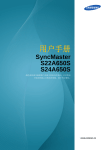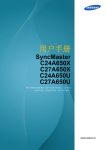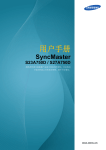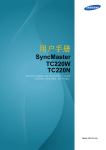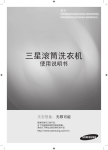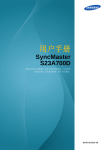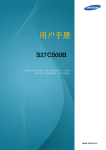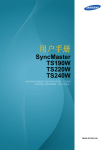Download Samsung 24英寸 全高清 16:10 LED 商用液晶显示器 用户手册
Transcript
用户手册
SyncMaster
S22A650D
S24A650D
S27A650D
S24A850DW
颜色和外观可能根据产品的不同而有所变化。日后将出
于提高性能之目的更改规格,恕不另行通知。
BN46-00081A-06
在使用本产品前
版权
为提高质量,本手册的内容如有更改,恕不另行通知。
© 2011 Samsung Electronics
Samsung Electronics 拥有本手册的版权。
未经 Samsung Electronics 的授权,禁止对本手册的部分或完整内容进行使用或复制。
SAMSUNG 和 SyncMaster 徽标是 Samsung Electronics 的注册商标。
Microsoft、 Windows 和 Windows NT 是 Microsoft Corporation 的注册商标。
VESA、 DPM 和 DDC 是 Video Electronics Standards Association 的注册商标。
&&&ড়Ḑໄᯢ
ᱝ产ຠᩮᬃ)$)$
)$标准获ᓧ%%%认证
本手册使用的图标
以下图像仅供参考。实际情况可能与图像所示有所不同。
安全预防措施的符号
警告
注意
如果不遵守指示,可能会导致严重或致命伤害。
如果不遵守指示,可能会导致人身伤害或财产损失。
禁止标记有此符号的活动。
必须遵循标记有此符号的指示。
在使用本产品前
2
在使用本产品前
清洁
清洁
清洁时请务必小心,因为高级 LCD 的面板和表面很容易刮划。
清洁时请执行以下步骤。
1. 关闭显示器和计算机的电源。
2. 拔下显示器的电源线。
抓住电源插头来插拔电源线,请勿用湿手触摸电源线。否则,可能会导
致触电。
3. 用干净、柔软的干布擦拭显示器。
请勿将含酒精、溶剂或表面活性剂的清洁剂喷到显示器
上。
!
请勿将水或清洁剂直接喷到本产品上。
4. 将柔软的干布浸水,然后完全拧干,清洁显示器表面。
5. 清洁本产品后,将电源线连接到本产品。
6. 打开显示器和计算机的电源。
!
在使用本产品前
3
在使用本产品前
确保安全的安装空间
请确保在产品周围留有足够的通风空间。内部温度上升可能引起火灾并损坏产品。安装产品时,
请确保产品周围至少留有如下所示的空间。
产品的外观可能因具体产品而异。
10 cm
10 cm
10 cm
10 cm
10 cm
存放预防措施
如果在附近使用超声波加湿器,高光泽机型的表面可能会积聚白色污点。
如果需要清洁显示器内部,请务必与 Samsung 客户服务中心联系 (第82页)。(将收取服务费)。
安全注意事项
电气安全
以下图像仅供参考。实际情况可能与图像所示有所不同。
警告
请勿使用破损的电源线或电源插头,或松动的电源插座。
可能会导致触电或起火。
请勿将多个产品的电源插头插入同一个电源插座。
否则,插座可能会过热并导致起火。
在使用本产品前
4
在使用本产品前
请勿用湿手插拔电源插头。
否则,可能会导致触电。
请插紧电源插头。
不稳固的连接可能会导致起火。
!
将电源插头连接到接地的电源插座 (仅限 1 级绝缘装置)。
可能会导致触电或人身伤害。
!
请勿强行弯折或拉扯电源线,也不要将重物压在其上。
电源线损坏可能会导致触电或起火。
请勿将电源线或产品放在热源附近。
可能会导致触电或起火。
请用干布擦拭电源线插脚或电源插座周围的灰尘等异物。
否则,可能会导致起火。
!
注意
产品在使用中时请勿拔下电源线。
本产品可能会由于电击而损坏。
请勿使用 Samsung 提供的授权产品以外的产品电源线。
可能会导致触电或起火。
!
在使用本产品前
5
在使用本产品前
请勿让物体挡住连接电源线的电源插座。
如果本产品出现任何问题,请拔下电源线,以彻底切断本产品的电源。
使用电源按钮不能彻底切断本产品的电源。
!
从电源插座上拔下电源线时,请抓住电源插头。
可能会导致触电或起火。
!
安装
警告
请勿将蜡烛、蚊香或香烟放在本产品上,也不可在热源附近安装本产品。
否则,可能会导致起火。
请避免将本产品安装在书柜或壁橱等通风不良的狭小地方。
否则,可能会因为内部温度升高而导致起火。
请将本产品的塑料包装袋置于儿童无法触及之处。
如果儿童玩耍包装袋,可能会导致窒息。
!
请勿将本产品安装在不稳固或容易震动的表面 (摇晃的架子、倾斜的表面
等)。
本产品可能会坠落及断裂,或造成人身伤害。
如果在容易震动的地方使用本产品,可能会损坏本产品或导致起火。
请勿将本产品安装在车辆上或有灰尘、湿气 (水滴等)、油或烟的地方。
可能会导致触电或起火。
!
请勿将本产品暴露于阳光直射、热源或炉火等加热器中。
否则,可能会缩短本产品使用寿命或导致起火。
请将本产品安装在儿童触摸不到的地方。
本产品可能会掉落,而造成儿童人身伤害。
在使用本产品前
6
在使用本产品前
注意
搬移本产品时小心不要使本产品坠落。
否则,可能会导致产品故障或人身伤害。
!
请勿将本产品面朝下放置。
可能会损坏屏幕。
将本产品安装在柜子或架子上时,请确保本产品的前部底边没有突出柜子或架
子。
本产品可能会坠落及断裂,或造成人身伤害。
仅将本产品安装在尺寸适合的柜子或架子上。
请轻轻放下本产品。
本产品可能会坠落及断裂,或造成人身伤害。
!
如果将本产品安装在特殊场所 (在多尘、含有化学物质、高温的场所或本产品
应长期不间断运行的机场或火车站),可能会严重影响其性能。
SAMSUNG
!
如果要将本产品安装在此类场所,请务必咨询 Samsung 客户服务中心
(第82页)。
操作
警告
本产品内部有高压。切勿尝试自行拆卸、维修或改装本产品。
可能会导致触电或起火。
要进行维修,请与 Samsung 客户服务中心联系 (第82页)。
在搬移本产品之前,请先关闭电源开关,并拔下电源线及所有其他连接的缆
线。
!
否则,电源线可能会损坏,并可能会导致起火或触电。
如果本产品发出异常声响、散发焦味或冒烟,请立即拔下电源线,并与
Samsung 客户服务中心联系 (第82页)。
!
可能会导致触电或起火。
在使用本产品前
7
在使用本产品前
请勿让儿童吊挂在本产品下方,或者攀爬到本产品上。
本产品可能会坠落,而导致儿童受伤甚或重伤。
如果本产品坠落或外壳损坏,请关闭本产品电源,拔下电源线,然后与
Samsung 客户服务中心联系 (第82页)。
否则,可能会导致触电或起火。
请勿将重物、玩具或糖果放置在本产品上。
儿童试图拿到这些玩具或糖果时,本产品或重物可能会坠落,而导致儿童
受到重伤。
如果出现打雷或闪电,请关闭产品电源并请拔下电源线。
可能会导致触电或起火。
!
请勿在本产品上扔放物品或撞击本产品。
可能会导致触电或起火。
!
请勿通过拉电源线或任何缆线来移动本产品。
否则,电源线可能会损坏,并可能会导致产品故障、触电或起火。
如果发现气体泄漏,请勿触摸本产品或电源插头。此外,请立即让该区域通
风。
!
GAS
火花可能会导致爆炸或起火。
如果出现打雷或闪电,请勿触碰电源线或天线缆线。
请勿通过电源线或任何缆线来提起或移动本产品。
否则,电源线可能会损坏,并可能会导致产品故障、触电或起火。
请勿在本产品附近使用或放置易燃喷剂或易燃物品。
可能会导致爆炸或起火。
!
确保通风孔未被桌布或窗帘阻塞。
否则,可能会因内部温度升高而导致起火。
在使用本产品前
8
在使用本产品前
100
请勿将金属物体 (筷子、硬币、发夹等)或易燃物体 (纸、火柴等)插入本产
品的通风孔或端口中。
如果本产品进水或有任何异物掉入,请确保关闭本产品电源,拔下电源
线,然后与 Samsung 客户服务中心联系 (第82页)。
可能会导致产品故障、触电或起火。
请勿将含有液体的物体 (花瓶、罐、瓶子等)或金属物体放置在本产品上。
如果本产品进水或有任何异物掉入,请确保关闭本产品电源,拔下电源
线,然后与 Samsung 客户服务中心联系 (第82页)。
可能会导致产品故障、触电或起火。
注意
如果显示器长时间显示静态影像,则可能导致残影或有缺陷像素。
如果长时间不使用本产品,请激活节电模式或动态图像屏幕保护程序。
!
-_-
如果打算长时间不使用本产品 (休假等),请从电源插座上拔下电源线。
否则,可能会因积尘、过热、电击或漏电而导致起火。
!
请按照建议的分辨率和频率使用本产品。
您的视力可能会受损。
!
请勿将直流电源适配器放在一起。
否则,可能会导致起火。
在使用直流电源适配器之前,请去除其塑料袋。
否则,可能会导致起火。
请勿让直流电源设备进水或弄湿该设备。
可能会导致触电或起火。
请避免在可能会受雨雪影响的室外使用本产品。
清洗地板时,注意不要弄湿直流电源适配器。
在使用本产品前
9
在使用本产品前
请勿将直流电源适配器放在任何加热装置附近。
否则,可能会导致起火。
始终将直流电源适配器放置在通风良好的地方。
!
长时间近距离地观看屏幕可能会导致视力受损。
!
请勿仅握住支架翻转或搬移显示器。
本产品可能会坠落及断裂,或造成人身伤害。
请勿在本产品周围使用加湿器或炉具。
可能会导致触电或起火。
在使用本产品时,请每小时让眼睛休息 5 分钟以上。
可以减轻眼睛疲劳。
!
长时间使用本产品时,显示屏会变热,请勿触摸显示屏。
请将与本产品配合使用的小附件放在儿童触摸不到的地方。
!
调整本产品角度或支架高度时务必小心。
!
否则,儿童的手指或手可能会被卡住及受伤。
如果本产品过度倾斜,可能会坠落,造成人身伤害。
请勿将重物放在本产品上。
可能会导致产品故障或人身伤害。
在使用本产品前
10
在使用本产品前
使用本产品的正确姿势
使用本产品时,请保持如下所述的正确姿势:
背部挺直。
眼睛与屏幕之间的距离在 45 到 50 厘米之间,观看屏幕的视线略微向下。
眼镜要直视屏幕。
调整角度,使屏幕不会发生反光。
使前臂与上臂垂直,且与手背保持同一水平。
肘部呈直角。
调整本产品的高度,使膝部弯曲 90 度以上,脚跟平放在地面上,并保持手臂低于
心脏位置。
在使用本产品前
11
目录
在使用本产品前
准备
连接和使用节目源设备
2
版权
2
本手册使用的图标
2
安全预防措施的符号
3
清洁
3
清洁
4
确保安全的安装空间
4
存放预防措施
4
安全注意事项
4
电气安全
6
安装
7
操作
11
使用本产品的正确姿势
17
检查包装内物品
17
拆除包装
18
检查零部件
19
零件
19
正面按钮
21
背面
23
安装
23
安装支架
24
调整产品倾斜度和高度
24
旋转显示器
25
安装壁挂支架套件或桌面支架
26
防盗锁
27
"MagicRotation Auto"
28
连接前
28
连接前检查点
目录
12
目录
屏幕设置
配置色调
29
连接并使用 PC
29
连接到 PC
31
安装驱动程序
32
设置最佳分辨率
33
使用 PC 更改分辨率
36
连接耳机 (仅适用于 SA850 型号)
37
将本产品连接到 PC 作为 USB HUB (仅
适用于 SA850 型号)
37
将 PC 连接到本产品
37
将本产品用作 USB HUB
38
连接电源
39
MAGIC
39
灵巧模式
40
灵锐色彩
41
亮度
41
配置 亮度
42
对比度
42
配置对比度
43
清晰度
43
配置清晰度
44
粗调
44
调整粗调
45
微调
45
调整微调
46
响应时间
46
配置响应时间
47
红
47
配置红
目录
13
目录
对屏幕调整大小或重定位
设置和重置
48
绿
48
配置绿
49
蓝
49
配置蓝
50
色温
50
配置色温设置
51
伽马
51
配置伽马
52
宽普兼容
52
更改图像尺寸
53
水平位置 和 垂直位置
53
配置 水平位置 和 垂直位置
54
菜单水平位置 和 菜单垂直位置
54
配置 菜单水平位置 和 菜单垂直位置
55
ECO
55
Eco 运动传感器
57
Eco 光线传感器
60
Eco 节能
61
Eco 图标显示
63
菜单透明
63
更改菜单透明
64
语言
64
更改语言
65
PC/AV 模式
65
配置 PC/AV 模式
66
自动信号源
66
配置自动信号源
目录
14
目录
信息菜单及其他
故障排除指南
规格
67
显示时间
67
配置显示时间
68
按键重复次数
68
配置按键重复次数
69
自定义按键
69
配置 自定义按键
70
定时关机 开 / 关
70
配置定时关机 开 / 关
71
定时关机设置
71
配置定时关机设置
72
复位
72
初始化设置 (复位)
73
信息
73
显示信息
73
在启动画面中配置 亮度
74
联系三星客服中心前的要求
74
检测产品
74
检查分辨率和刷新频率
74
检查以下各项
76
问答
77
基本规格
78
节能模式
78
中国能效标识
79
ROHS
80
标准信号模式表
目录
15
目录
附录
82
三星全球服务网
88
术语
索引
目录
16
1
1.1
准备
检查包装内物品
1.1.1
拆除包装
1
打开包装箱。在使用锋利工具打开包装时,小心不要损坏本产品。
2
去除本产品的泡沫塑料。
3
检查零部件,取下泡沫和塑料袋。
4
零部件的实际外观可能与图中所示略有差异。
图片仅供参考。
请将包装盒存放在干燥区域,以便将来用于移动本产品。
1 准备
17
1
准备
1.1.2
检查零部件
如果缺少任何物件,请与您向其购买本产品的经销商联系。
零部件和单独出售物品的外观,可能与图中所示略有差异。
组件
快速安装指南
保修卡
(部分地区未提供)
用户手册
电源线
直流电源适配器
支架底座
D-SUB 缆线
DVI 缆线 (可选)
DP 缆线 (可选)
USB 3.0 缆线
(仅随 SA850 型号附带)
不同位置的零部件可能略有差异。
单独出售的物品
可在距离您最近的零售商处购买以下物品。
HDMI-DVI 缆线
立体声缆线 (SA850)
1 准备
18
1
1.2
准备
零件
1.2.1
正面按钮
部件的颜色和形状可能与图中所示略有差异。产品规格可能会因改进质量而有所变化,恕不另行通
知。
SA650
SA850
图标
说明
打开或关闭屏幕视控系统 (OSD) 菜单,或返回上一个菜单。
OSD 控制锁定:保持当前设置,或锁定 OSD 控制以防止意外更改设
置。
要锁定 OSD 控制,请按住 “菜单”按钮 [ MENU ] 五秒钟。
要对锁定的 OSD 控制解除锁定,请按住 “菜单”按钮 [ MENU ] 五
MENU
秒钟以上。
如果 OSD 控制被锁定,
亮度 和 对比度 可以调节,并且 信息 也可以查看。
配置为 自定义按键 的功能在锁定 OSD 控制前可以使用,方法是
按 [ ECO ] 按钮。
1 准备
19
1
准备
图标
说明
配置 自定义按键 并按下 [ ECO ]。以下选项将被激活:
ECO - MAGIC - 宽普兼容
ECO
要配置 自定义按键,请进入 设置和重置
→
自定义按键,然后选
择您需要的模式。
移到上方或下方菜单,或调整 OSD 菜单上的选项值。
调整屏幕亮度。
调整屏幕亮度。
对于 SA850 型号,如果 [DP IN] 或 [AUDIO IN] 端口连接了缆线,则
音量(VOL) 可以调节。
确认菜单选择。
如果在未显示 OSD 菜单时按 [
] 按钮,则会更改输入信号源
(模拟/DisplayPort/数字)。如果打开本产品的电源或通过按 [
]
按钮更改输入信号源,屏幕左上角将会出现一则消息,显示已更改的输
入信号源。
按下 [AUTO] 按钮可自动调节屏幕设置。
AUTO
仅在 模拟 模式下可用。
在 “显示属性”中更改分辨率会激活 自动调整 功能。
打开或关闭屏幕。
本产品正常运行时,电源指示灯将会亮起。
(电源指示灯)
有关节电功能的详细信息,请参阅 “9.2节能模式”。
要降低电源消耗,最好在长期不使用本产品时拔下电源线。
1 准备
20
1
准备
1.2.2
背面
部件的颜色和形状可能与图中所示略有差异。产品规格可能会因改进质量而有所变化,恕不另行通
知。
SA650
DC 14V
DP IN
DVI IN
RGB IN
SA850
1 准备
21
1
准备
端口
说明
连接到直流电源适配器。
使用 DP 缆线连接到 PC。
使用 DVI 缆线连接到 PC。
使用 D-SUB 缆线连接到 PC。
连接到立体声缆线
连接到音频输出装置,如耳机。
连接到 USB 设备。与 USB 缆线版本 3.0 或更低版本兼容。
通过 USB 缆线连接到 PC。
此端口只能连接到 PC。
1 准备
22
1
1.3
准备
安装
1.3.1
安装支架
在平坦的表面放置起保护作用的 将支架底座按箭头方向插入到支 在完成支架安装前不要移除固定
布或垫子。然后,将产品正面朝 架上。
针。
下放在布或垫子上。
将底座底部的螺钉拧紧。
完成支架安装后,将产品竖直放 现在可以移除固定针并调整支架
好。
了。
- 注意
请勿仅握住支架来翻转产品。
部件的颜色和形状可能与图中所示略有差异。产品规格可能会因改进质量而有所变化,恕不另行通
知。
1 准备
23
1
准备
1.3.2
调整产品倾斜度和高度
部件的颜色和形状可能与图中所示略有差异。产品规格可能会因改进质量而有所变化,恕不另行通
知。
要调节高度,请需要取下固定针。
显示器的倾斜度和高度可以进行调整。
小心地握住本产品的顶部中央位置,并调整高度。
1.3.3
旋转显示器
您可按如下方法旋转显示器。
在旋转显示器前,请确保支架已充分展开。
如果您在支架未充分展开时就旋转显示器,显示器的边角可能会碰到桌面并导致显示器损坏。
不可逆时针选择显示器。这可能会损坏显示器。
1 准备
24
1
准备
1.3.4
安装壁挂支架套件或桌面支架
安装之前
关闭产品电源,并从插座上拔下电源线。
在平坦的表面放置起保护作用的 将产品背面的螺钉拧松。
布或垫子。然后,将产品正面朝
下放在布或垫子上。
向上抬起并移除支架。
安装壁挂支架套件或桌面支架
2
1
A
3
4
B
A 将壁挂支架套件或桌面支架安装在此处
B 支架 (单独出售)
对齐凹槽,然后将您想安装的壁挂支架套件或桌面支架的相应部分与产品支架上的螺钉拧紧。
1 准备
25
1
准备
注
使用比标准长度更长的螺钉会损坏产品的内部部件。
不符合视频电子标准协会 (VESA) 标准的壁挂支架所需的螺钉长度会因规格而异。
1.3.5
请勿使用不符合 VESA 标准的螺钉。在安装壁挂支架套件或桌面支架时不可过度用力。这可能
导致产品损坏或跌落,并造成人身伤害。对于使用不适当的螺钉或在安装壁挂支架套件或桌面支
架时过度用力所导致的损坏或伤害,三星不承担任何责任。
使用非指定规格的壁挂支架套件或自行尝试安装壁挂支架套件所导致的产品损坏或人身伤害,三
星不承担任何责任。
将产品安装到壁挂支架上时,请确保您购买的壁挂支架套件能使产品与墙壁保持 10cm 或更远的
距离。
请确保使用符合标准的壁挂支架套件。
防盗锁
有了防盗锁,就可以在公共场所安全地使用本产品。锁定设备的形状和锁定方法会因生产商的不同而
有所差异。详细信息请参阅防盗锁装置随附的用户指南。锁定装置单独出售。
要锁定防盗锁装置:
1
2
3
4
将防盗锁装置的缆线固定在重物,例如办公桌上。
将缆线的一端穿过另一端的环中。
将锁定装置插入本产品背面的防盗锁孔中。
锁定锁定装置。
防盗锁装置可单独购买。
详细信息请参阅防盗锁装置随附的用户指南。
防盗锁装置可在电子产品零售店或网上购买。
1 准备
26
1
1.4
准备
"MagicRotation Auto"
"MagicRotation Auto" 功能可检测到装有旋转传感器的显示器发生旋转,然后相应地旋转 Windows 屏
幕。
[软件安装]
1
2
将产品随附的用户手册光盘插入 CD-ROM 驱动器。
依照屏幕说明进行安装。
安装后,屏幕视控系统 (OSD) 菜单将以操作系统语言显示。
(这符合 Windows 的基本策略。)
[注意]
1
2
仅与 Windows 7 (32 位或 64 位)兼容
与符合 DDC/CI 和 MS API 标准的显卡兼容
如果使用不符合上述标准的显卡,则 "MagicRotation Auto" 功能可能无法使用。
3
4
要使该功能发挥最佳性能,请将显卡驱动程序更新为最新版本。
提供十四种安装语言。
(QJOLVK)UDQoDLV'HXWVFK0DJ\DU,WDOLDQR3ROVNL3RUWXJXrV
ƧNJLjLjǁƿǀ(VSDxRO6YHQVND7UNoHᣣᧄ⺆㩷∝䇁ଞ˲߭
5
如果在 Windows 7 上的屏幕分辨率菜单中将方向设置为除 “横向”以外的其它模式,则
"MagicRotation Auto" 功能可能无法正常工作。
6
如果显示器旋转,将显示 OSD 菜单。显示器旋转时,可能会显示屏幕重新配置过程,或出现屏幕
残影现象,具体视显卡而定。这是 Windows 操作系统执行的操作,与本产品无关。
7
如果您不想在显示器旋转时自动旋转屏幕,请同时按 Windows 和 L 键以锁定 Windows 操作系
统。如果操作系统无法锁定,可能是由于 Windows API 的限制,与本产品无关。
1 准备
27
2
2.1
连接和使用节目源设备
连接前
2.1.1
连接前检查点
连接信号源装置之前,请阅读设备随附的用户手册。
不同信号源装置的端口数量和位置可能不同。
所有连接线连接完毕后,方可连接电源线。
在连线期间连接电源线可能会导致产品损坏。
查看要连接到产品背面的端口类型。
2 连接和使用节目源设备
28
2
2.2
连接和使用节目源设备
连接并使用 PC
2.2.1
连接到 PC
请选择适合您 PC 的连接方式。
不同产品中的连接件可能不同。
使用 D-SUB 缆线连接 (模拟类型)
RGB IN
1
2
使用 D-Sub 缆线连接产品背面的 [RGB IN] 端口和 PC 的 RGB 端口。
将直流电源适配器连接到本产品和电源插座,然后打开 PC 上的电源开关。
(有关详细信息,请参见 “2.5连接电源”。)
3
按[
],将输入信号源更改为 模拟。
如果通过 [D-SUB] 端口连接 PC 和本产品,则无法使用音频。
当Audio In 线连接时,可以使用音频 (仅适用于SA850型号)
使用 DVI 缆线连接
DVI IN
1
2
使用 DVI 缆线连接产品背面的 [DVI IN] 端口和 PC 的 DVI 端口。
将直流电源适配器连接到本产品和电源插座,然后打开 PC 上的电源开关。
(有关详细信息,请参见 “2.5连接电源”。)
3
按[
],将输入信号源更改为 数字。
如果通过 [DVI] 端口连接 PC 和本产品,则音频不可用。
当Audio In 线连接时,可以使用音频 (仅适用于SA850型号)
2 连接和使用节目源设备
29
2
连接和使用节目源设备
使用 HDMI-DVI 缆线连接
DVI IN
1
2
使用 DVI 缆线连接产品背面的 [DVI IN] 端口和 PC 的 HDMI 端口。
将直流电源适配器连接到本产品和电源插座,然后打开 PC 上的电源开关。
(有关详细信息,请参见 “2.5连接电源”。)
3
按[
],将输入信号源更改为 数字。
如果通过 [DVI] 端口连接 PC 和本产品,则音频不可用。
当Audio In 线连接时,可以使用音频 (仅适用于SA850型号)
使用 DP 缆线连接
DP IN
1
2
使用 DP 缆线连接产品背面的 [DP IN] 端口和 PC 的 DP 端口。
将直流电源适配器连接到本产品和电源插座,然后打开 PC 上的电源开关。
(有关详细信息,请参见 “2.5连接电源”。)
3
按[
],将输入信号源更改为 DisplayPort。
如果支持音频,可使用本产品正面的 [
] 按钮调整 音量(VOL)。(仅适用于 SA850 型号)
2 连接和使用节目源设备
30
2
连接和使用节目源设备
2.2.2
安装驱动程序
安装本产品的驱动程序时,可为本产品设置最佳分辨率和刷新频率。
本产品随附的光盘上存有安装驱动程序。
如果提供的文件出现错误,请访问 Samsung 主页 (http://www.samsung.com/sec) 并下载文件。
1
2
3
4
将产品随附的用户手册光盘插入 CD-ROM 驱动器。
5
转到 “显示属性”,查看分辨率和刷新频率是否合适。
单击 "Windows Driver"。
依照屏幕说明进行安装。
从型号列表中选择您的产品型号。
更多信息请参阅您的 Windows 操作系统手册。
2 连接和使用节目源设备
31
2
连接和使用节目源设备
2.2.3
设置最佳分辨率
购买本产品后第一次打开电源时,屏幕上将会出现有关设置最佳分辨率的信息性消息。
请选择语言并将分辨率更改为最佳值。
䗖⫼Ѣℸᰒ⼎఼ⱘ᳔Շߚ䕼⥛བϟ˖
䗖⫼Ѣℸᰒ⼎఼ⱘ᳔Շߚ䕼⥛བϟ˖
[+]
[+]
䇋ḍϞ䗄䆒ᅮؐ䆒ᅮߚ䕼⥛DŽ
䇋ḍϞ䗄䆒ᅮؐ䆒ᅮߚ䕼⥛DŽ
∝䇁
∝䇁
AUTO
AUTO
SA650
1
2
按[
] 移到所需选项,然后按 [
SA850
]。
要隐藏该信息性消息,请按 [ MENU ]。
如果未选择最佳分辨率,则在指定的时间内此消息最多会出现三次,即使关闭本产品电源然后再
打开时也是如此。
您也可以在 PC 的 “控制面板”中选择最佳分辨率。
2 连接和使用节目源设备
32
2
连接和使用节目源设备
2.2.4
使用 PC 更改分辨率
在 PC 的控制面板中调整分辨率和刷新频率,以获取最佳画质。
如果未选择最佳分辨率,则 TFT-LCD 的画质可能下降。
更改 Windows XP 的分辨率
转到 “控制面板”
“显示”
“设置”,然后更改分辨率。
2 连接和使用节目源设备
33
2
连接和使用节目源设备
更改在 Windows Vista 上的分辨率
转到 “控制面板”
“个性化”
“显示设置”,然后更改分辨率。
2 连接和使用节目源设备
34
2
连接和使用节目源设备
更改在 Windows 7 上的分辨率
转到 “控制面板”
“显示”
“屏幕分辨率”,然后更改分辨率。
2 连接和使用节目源设备
35
2
2.3
连接和使用节目源设备
连接耳机 (仅适用于 SA850 型号)
AUDIO IN
1
使用立体声缆线连接产品背面的 [AUDIO IN] 端口和 PC 的 AUDIO OUT (音频输出)端口。
如果已连接立体声缆线,可使用本产品正面的 [
2
将音频输出装置 (如耳机或喇叭)连接到本产品上的 [
] 按钮调整 音量 (VOL)。
]。
2 连接和使用节目源设备
36
2
2.4
连接和使用节目源设备
将本产品连接到 PC 作为 USB HUB (仅适用于 SA850 型
号)
2.4.1
将 PC 连接到本产品
通过 USB 缆线连接到 PC 时,本产品可用作 HUB。您可以将节目源设备直接连接到本产品并从本产
品控制该设备,而无需将设备连接到 PC。
要将本产品用作 USB HUB,请通过 USB 缆线将本产品连接至 PC。
将 USB 缆线连接到本产品背面的 [
] 和 PC 上的 USB [
]。
USB 2.0 缆线可用于将本产品连接到 PC。但是, PC 应支持 USB 3.0 以充分利用 USB 3.0 功能。
2.4.2
将本产品用作 USB HUB
通过将本产品用作 HUB,可同时将各种设备与本产品进行连接及配合使用。
PC 无法同时连接到多个设备,因为 PC 的输入/输出端口数量有限。本产品的 HUB 功能可让您同时将
多个设备连接到本产品上的 USB 端口 (而无需将设备连接到 PC),从而提高您的工作效率。
如果已将多个设备连接到 PC, PC 周围的许多缆线看起来可能会凌乱不堪。将这些装置直接连接到本
产品可以解决此类不便。
外部大容量存储 HDD 需要外部电源。请务必接通电源。
2 连接和使用节目源设备
37
2
2.5
连接和使用节目源设备
连接电源
将 DC 电源适配器有开关的一侧向上安装到凹槽里。
- 轻推适配器,直至听到 “咔哒”一声。
将电源线连接至 DC 电源适配器。然后,将 DC 电源适配
器连接到产品。
将电源线插头插入插座。
- 移除直流电电源适配器
要移除直流电电源适配器,请抓住其底部向外拉,如图所
示。
使用适配器时如果未将它固定到显示器背面,则适配器插头会很容易断开连接或导致缆线损坏。
请确保将适配器牢固地安装到凹槽。
2 连接和使用节目源设备
38
3
3.1
屏幕设置
配置亮度和色温等屏幕设置。
MAGIC
此功能提供了视角、亮度及色调设置以满足您的偏好。
3.1.1
灵巧模式
此菜单提供了适用于使用本产品的环境的最佳图像质量。
Eco 光线传感器 或 Eco 节能 设置为 开 时,无法使用此菜单。
配置灵巧模式
1
2
3
4
按本产品上的 [ MENU ]。
按本产品上的 [
] 移到图像,然后按 [
按本产品上的 [
] 移到 MAGIC,然后按 [
按本产品上的 [
] 移到灵巧模式,然后按 [
]。
]。
]。将出现以下画面。
0$*,&
♉Ꮋᓣ
ϾҎ䆒ᅮ
ᷛޚ
␌៣
࠻എ
ࡼᗕᇍ↨ᑺ
♉䫤㡆ᔽ
Return
5
6
Adjust
AUTO
Enter
个人设定:根据需要自定义对比度和亮度。
标准:获取适合编辑文档或使用 互联网的图像质量。
游戏:获取适合玩含有许多图形效果和动态运动的游戏的图像质量。
剧场:获取适合欣赏视频和 DVD 内容的电视亮度与清晰度。
动态对比度:通过自动调整对比度获取平衡的亮度。
按[
] 移至所需选项,并按 [
]。
将应用选定选项。
3 屏幕设置
39
3
屏幕设置
3.1.2
灵锐色彩
灵锐色彩是一种由 Samsung 独立开发的全新图像质量改进技术,可在不降低图像质量的情况下提供艳
丽、自然的色彩。
灵巧模式 处于 剧场 或 动态对比度 模式时,无法使用此菜单。
配置灵锐色彩
1
2
3
4
按本产品上的 [ MENU ]。
按本产品上的 [
] 移到图像,然后按 [
按本产品上的 [
] 移到 MAGIC,然后按 [
按本产品上的 [
] 移到灵锐色彩,然后按 [
]。
]。
]。将出现以下画面。
0$*,&
♉Ꮋᓣ
ϾҎ䆒ᅮ
♉䫤㡆ᔽ
݇
ⓨ⼎
ᅠܼ
ᱎ㛑
Return
5
6
Adjust
AUTO
Enter
关:禁用灵锐色彩。
演示:将正常屏幕模式与灵锐色彩模式进行比较。
完全:所有区域 (包括图像中的肉色)都可呈现艳丽的图像质量。
智能:除图像中的肉色之外,其他区域的色度都予以改进。
按[
] 移至所需选项,并按 [
]。
将应用选定选项。
3 屏幕设置
40
3
3.2
屏幕设置
亮度
调整图像的整体亮度。(范围: 0~100)
值越大,图像亮度越高。
3.2.1
1
2
3
灵巧模式 设置为 动态对比度 模式时,无法使用此菜单。
Eco 光线传感器 或 Eco 节能 设置为 开 时,无法使用此菜单。
配置 亮度
按本产品上的 [ MENU ]。
按本产品上的 [
] 移到图像,然后按 [
]。
按本产品上的 [
] 移到亮度,然后按 [
]。将出现以下画面。
ڣ
0$*,&
҂ᑺ
50
ᇍ↨ᑺ
75
⏙᱄ᑺ
60
㉫䇗
ᖂ䇗
ડᑨᯊ䯈
ᖿ
AUTO
4
使用 [
] 按钮调整亮度。
3 屏幕设置
41
3
3.3
屏幕设置
对比度
调整对象和背景之间的对比度。(范围: 0~100)
值越大、对比度越高,图像显示越清晰。
3.3.1
1
2
3
灵巧模式 处于 剧场 或 动态对比度 模式时,无法使用此菜单。
灵锐色彩 处于 完全 或 智能 模式时,无法使用此菜单。
配置对比度
按本产品上的 [ MENU ]。
按本产品上的 [
] 移到图像,然后按 [
按本产品上的 [
] 移到对比度,然后按 [
]。
]。将出现以下画面。
ڣ
0$*,&
҂ᑺ
50
ᇍ↨ᑺ
75
⏙᱄ᑺ
60
㉫䇗
ᖂ䇗
ડᑨᯊ䯈
ᖿ
Return
4
使用 [
Adjust
AUTO
Enter
] 按钮调整对比度。
3 屏幕设置
42
3
3.4
屏幕设置
清晰度
使对象的轮廓更加清晰或模糊。(范围: 0~100)
值越大,图像的轮廓越清晰。
3.4.1
1
2
3
灵巧模式 处于 剧场 或 动态对比度 模式时,无法使用此菜单。
灵锐色彩 处于 完全 或 智能 模式时,无法使用此菜单。
配置清晰度
按本产品上的 [ MENU ]。
按本产品上的 [
] 移到图像,然后按 [
按本产品上的 [
] 移到清晰度,然后按 [
]。
]。将出现以下画面。
ڣ
0$*,&
҂ᑺ
50
ᇍ↨ᑺ
75
⏙᱄ᑺ
60
㉫䇗
2200
ᖂ䇗
0
ડᑨᯊ䯈
ᖿ
Return
4
使用 [
Adjust
AUTO
Enter
] 按钮调整清晰度。
3 屏幕设置
43
3
3.5
屏幕设置
粗调
调整屏幕频率。
仅在模拟模式下可用。
3.5.1
1
2
3
调整粗调
按本产品上的 [ MENU ]。
按本产品上的 [
] 移到图像,然后按 [
]。
按本产品上的 [
] 移到粗调,然后按 [
]。将出现以下画面。
ڣ
0$*,&
҂ᑺ
50
ᇍ↨ᑺ
75
⏙᱄ᑺ
60
㉫䇗
2200
ᖂ䇗
0
ડᑨᯊ䯈
ᖿ
Return
4
使用 [
Adjust
AUTO
Enter
] 按钮调整粗调。
3 屏幕设置
44
3
3.6
屏幕设置
微调
微调屏幕以获得艳丽的图像。
仅在模拟模式下可用。
3.6.1
1
2
3
调整微调
按本产品上的 [ MENU ]。
按本产品上的 [
] 移到图像,然后按 [
]。
按本产品上的 [
] 移到微调,然后按 [
]。将出现以下画面。
ڣ
0$*,&
҂ᑺ
50
ᇍ↨ᑺ
75
⏙᱄ᑺ
60
㉫䇗
2200
ᖂ䇗
0
ડᑨᯊ䯈
ᖿ
Return
4
使用 [
Adjust
AUTO
Enter
] 按钮调整微调。
3 屏幕设置
45
3
3.7
屏幕设置
响应时间
加速面板响应速率以使视频色彩更艳丽、自然。
不观看影片时,最好将响应时间设置为正常或更快。
显示器上可用的功能可能视机型而异。请参阅实际的产品。
3.7.1
1
2
3
配置响应时间
按本产品上的 [ MENU ]。
按本产品上的 [
] 移到图像,然后按 [
按本产品上的 [
] 移到响应时间,然后按 [
]。
]。将出现以下画面。
ڣ
0$*,&
҂ᑺ
50
ᇍ↨ᑺ
75
⏙᱄ᑺ
60
㉫䇗
2200
ᖂ䇗
ℷᐌ
ᖿ
᳔ᖿ
ડᑨᯊ䯈
Return
4
5
按[
] 移至所需选项,并按 [
Adjust
AUTO
Enter
]。
将应用选定选项。
3 屏幕设置
46
4
调整屏幕的色调。灵巧模式 设置为 剧场 或 动态对比度 模式时,无法使用此菜单。
红
调整图像中的红色值。(范围: 0~100)
该值越大,色彩强度越强。
灵锐色彩 处于 完全 或 智能 模式时,无法使用此菜单。
4.1.1
1
2
3
配置红
按本产品上的 [ MENU ]。
按本产品上的 [
] 移到色彩,然后按 [
按本产品上的 [
] 移到红,然后按 [
]。
]。将出现以下画面。
㡆ᔽ
㑶
㓓
㪱
㡆⏽
ℷᐌ
ԑ偀
4.1
配置色调
ᓣ
AUTO
4
使用 [
] 按钮调整红。
4 配置色调
47
4
绿
调整图像中的绿色值。(范围: 0~100)
该值越大,色彩强度越强。
灵锐色彩 处于 完全 或 智能 模式时,无法使用此菜单。
4.2.1
1
2
3
配置绿
按本产品上的 [ MENU ]。
按本产品上的 [
] 移到色彩,然后按 [
按本产品上的 [
] 移到绿,然后按 [
]。
]。将出现以下画面。
㡆ᔽ
㑶
㓓
㪱
㡆⏽
ℷᐌ
ԑ偀
4.2
配置色调
ᓣ
AUTO
4
使用 [
] 按钮调整绿。
4 配置色调
48
4
蓝
调整图像中的蓝色值。(范围: 0~100)
该值越大,色彩强度越强。
灵锐色彩 处于 完全 或 智能 模式时,无法使用此菜单。
4.3.1
1
2
3
配置蓝
按本产品上的 [ MENU ]。
按本产品上的 [
] 移到色彩,然后按 [
按本产品上的 [
] 移到蓝,然后按 [
]。
]。将出现以下画面。
㡆ᔽ
㑶
㓓
㪱
㡆⏽
ℷᐌ
ԑ偀
?
4.3
配置色调
ᓣ
AUTO
4
使用 [
] 按钮调整蓝。
4 配置色调
49
4
色温
调整图像的整体色调。
灵锐色彩 处于 完全 或 智能 模式时,无法使用此菜单。
4.4.1
1
2
3
配置色温设置
按本产品上的 [ MENU ]。
按本产品上的 [
] 移到色彩,然后按 [
]。
按本产品上的 [
] 移到色温,然后按 [
]。将出现以下画面。
㡆ᔽ
㑶
㓓
㪱
㡆⏽
ԑ偀
4.4
配置色调
ދ
ދ
ℷᐌ
ᱪ
ᱪ
ϾҎ䆒ᅮ
AUTO
4
5
冷 2:将色温设置为比冷 1 更冷。
冷 1:将色温设置为比正常模式更冷。
正常:显示标准色温。
暖 1:将色温设置为比正常模式更暖。
暖 2:将色温设置为比暖 1 更暖。
个人设定:自定义色温。
按[
] 移至所需选项,并按 [
]。
将应用选定选项。
4 配置色调
50
4
伽马
调整图像的中间亮度 (伽马)。
4.5.1
1
2
3
配置伽马
按本产品上的 [ MENU ]。
按本产品上的 [
] 移到色彩,然后按 [
]。
按本产品上的 [
] 移到伽马,然后按 [
]。将出现以下画面。
㡆ᔽ
㑶
㓓
㪱
㡆⏽
ℷᐌ
ԑ偀
4.5
配置色调
ᓣ
ᓣ
ᓣ
AUTO
4
5
按[
] 移至所需选项,并按 [
]。
将应用选定选项。
4 配置色调
51
5
5.1
对屏幕调整大小或重定位
宽普兼容
更改图像尺寸。
5.1.1
1
2
3
更改图像尺寸
按本产品上的 [ MENU ]。
按本产品上的 [
] 移到大小和位置,然后按 [
按本产品上的 [
] 移到宽普兼容,然后按 [
]。
]。将出现以下画面。
ᇣԡ㕂
∈ᑇԡ㕂
㞾ࡼ
ᆑሣ
ൖⳈԡ㕂
㦰ऩ∈ᑇԡ㕂
㦰ऩൖⳈԡ㕂
ᆑ᱂ݐᆍ
Return
AUTO
Adjust
Enter
自动:根据输入信号源的纵横比显示图像。
宽屏:无论输入信号源的纵横比如何,都以全屏显示图像。
ᇣԡ㕂
ᇣԡ㕂
∈ᑇԡ㕂
ᆑሣ
ܼሣᰒ⼎
ᆑ᱂ݐᆍ
ܼሣᰒ⼎
ᆑ᱂ݐᆍ
∈ᑇԡ㕂
ൖⳈԡ㕂
ൖⳈԡ㕂
㦰ऩ∈ᑇԡ㕂
㦰ऩ∈ᑇԡ㕂
㦰ऩൖⳈԡ㕂
㦰ऩൖⳈԡ㕂
Return
Adjust
Enter
Return
Adjust
SA650
Enter
SA850
4:3:以 4:3 的纵横比显示图像。适用于视频和标准广播。
16:9:以 16:9 的纵横比显示图像。适用于 DVD 内容或宽屏广播。(仅限SA650)
宽屏:以宽屏的模式显示图像。(仅限SA850)
全屏显示:以原始纵横比显示图像,而不进行裁剪。
激活宽普兼容的条件
4
5
按[
通过 DVI/DP 缆线连接到数字输出设备时
当信号分辨率为 480p、 576p、 720p、 1080i 和 1080p 时
] 移至所需选项,并按 [
]。
将应用选定选项。
5 对屏幕调整大小或重定位
52
5
5.2
对屏幕调整大小或重定位
水平位置 和 垂直位置
水平位置:将屏幕移到左侧或右侧。
垂直位置:向上或向下移动屏幕。
仅当 宽普兼容 设置为 全屏显示 时,此菜单可用。
仅在模拟模式下可用。
5.2.1
1
2
3
配置 水平位置 和 垂直位置
按本产品上的 [ MENU ]。
按本产品上的 [
按[
] 移到大小和位置,然后按 [
] 移至 水平位置 或 垂直位置,然后按 [
ᇣԡ㕂
ᆑ᱂ݐᆍ
ᆑሣ
ᆑ᱂ݐᆍ
ᆑሣ
∈ᑇԡ㕂
∈ᑇԡ㕂
ൖⳈԡ㕂
ൖⳈԡ㕂
㦰ऩ∈ᑇԡ㕂
㦰ऩ∈ᑇԡ㕂
㦰ऩൖⳈԡ㕂
㦰ऩൖⳈԡ㕂
Return
按[
]。将出现以下画面。
ᇣԡ㕂
4
]。
Adjust
AUTO
Enter
Return
Adjust
AUTO
Enter
] 以配置 水平位置 或 垂直位置。
5 对屏幕调整大小或重定位
53
5
5.3
对屏幕调整大小或重定位
菜单水平位置 和 菜单垂直位置
菜单水平位置:将菜单位置移到左侧或右侧。
菜单垂直位置:向上或向下移动菜单位置。
5.3.1
1
2
3
配置 菜单水平位置 和 菜单垂直位置
按本产品上的 [ MENU ]。
按本产品上的 [
按[
] 移到大小和位置,然后按 [
] 移至 菜单水平位置 或 菜单垂直位置,然后按 [
ᆑ᱂ݐᆍ
ᆑሣ
ᆑ᱂ݐᆍ
ᆑሣ
∈ᑇԡ㕂
∈ᑇԡ㕂
ൖⳈԡ㕂
ൖⳈԡ㕂
㦰ऩ∈ᑇԡ㕂
㦰ऩ∈ᑇԡ㕂
㦰ऩൖⳈԡ㕂
㦰ऩൖⳈԡ㕂
Return
按[
]。将出现以下画面。
ᇣԡ㕂
ᇣԡ㕂
4
]。
Adjust
AUTO
Enter
Return
Adjust
AUTO
Enter
] 以配置 菜单水平位置 或 菜单垂直位置。
5 对屏幕调整大小或重定位
54
6
6.1
设置和重置
ECO
Eco 运动传感器、Eco 光线传感器 和 Eco 节能 选项将在同一菜单页面显示,以方便您配置节电设置。
6.1.1
Eco 运动传感器
若在指定时间内未在特定区域检测到任何活动, Eco 运动传感器 将会激活,进入省电状态。
在纵向模式下使用显示器时, Eco 运动传感器 不可用。
配置 Eco 运动传感器
1
2
3
4
按本产品上的 [ MENU ]。
按本产品上的 [
] 移到设置和重置,然后按 [
按本产品上的 [
] 移到ECO,然后按 [
]。
]。
] 以转到 Eco 运动传感器,然后按下 [
按下 [
]。将出现以下画面。
(&2
0LQ
݇
ߚ䩳
ଥࢿ
ߚ䩳
ߚ䩳
ߚ䩳
ᇣᯊ
(FR䖤ࡼӴᛳ఼
㚠ܝ
(FRܝ㒓Ӵᛳ఼
▶ᬣᛳᑺ
▶҂ᑺ㑻߿
(FR㡖㛑
݇
(FRᷛᰒ⼎
݇
Return
Move
AUTO
Enter
在连接到处于省电模式的 PC 时,此选项将被禁用。
关:关闭 Eco 运动传感器 功能。
5 分钟:如果传感器在 5 分钟内未在特定检测范围检测到人或物体的任何活动,电源将自动关
闭。
10 分钟:如果传感器在 10 分钟内未在特定检测范围检测到人或物体的任何活动,电源将自动
关闭。
20 分钟:如果传感器在 20 分钟内未在特定检测范围检测到人或物体的任何活动,电源将自动
关闭。
30 分钟:如果传感器在 30 分钟内未在特定检测范围检测到人或物体的任何活动,电源将自动
关闭。
1 小时 :如果传感器在 1 小时内未在特定检测范围检测到人或物体的任何活动,电源将自动关
闭。
5
6
按[
] 移至所需选项,并按 [
]。
将应用选定选项。
6 设置和重置
55
6
设置和重置
配置背光
1
2
3
4
按本产品上的 [ MENU ]。
按本产品上的 [
] 移到设置和重置,然后按 [
按本产品上的 [
] 移到ECO,然后按 [
]。
按本产品上的 [
] 移到背光,然后按 [
]。将出现以下画面。
]。
(&2
(FR䖤ࡼӴᛳ఼
ߚ䩳
▶㚠ܝ
ଥࢿ
݇
বᱫ
(FRܝ㒓Ӵᛳ఼
▶ᬣᛳᑺ
▶҂ᑺ㑻߿
(FR㡖㛑
݇
(FRᷛᰒ⼎
݇
Return
AUTO
Enter
关:关闭屏幕并激活 DPMS 模式。如果选择了 关,则显示器需要花费数秒钟来检测活动并启
动关闭的屏幕。
变暗:降低屏幕的亮度 (屏幕仍开启)。
5
6
Move
按[
] 移至所需选项,并按 [
]。
将应用选定选项。
对于特定距离 (1 米)和角度 (40 度)内的用户, Eco 运动传感器 可提供最佳性能。
如果您静止不动,则传感器可能无法识别您。
如果认为模式输入消息出现得过于频繁,可增加 Eco 运动传感器 的时间设置或将 Eco 图标显示
设置为 关。
避免在产品附近使用对讲机等无线电设备,这样可能使产品无法正常工作。
6 设置和重置
56
6
设置和重置
6.1.2
Eco 光线传感器
Eco 光线传感器 功能根据环境光线强度来调节屏幕亮度,可优化收看效果并有助于节约电量。
当设置了 Eco 节能 时,无法使用此菜单。
灵巧模式 处于 动态对比度 模式时,无法使用此菜单。
配置 Eco 光线传感器
1
2
3
4
按本产品上的 [ MENU ]。
按本产品上的 [
] 移到设置和重置,然后按 [
按本产品上的 [
] 移到ECO,然后按 [
按下 [
]。
]。
] 以转到 Eco 光线传感器,然后按下 [
]。将出现以下画面。
(&2
(FR䖤ࡼӴᛳ఼
ߚ䩳
㚠ܝ
݇
(FRܝ㒓Ӵᛳ఼
݇
ᓔ
ᬣᛳᑺ
҂ᑺ㑻߿
(FR㡖㛑
݇
(FRᷛᰒ⼎
݇
5HWXUQ
5
6
0RYH
关:关闭 Eco 光线传感器 功能。
开:根据环境光线强度自动调整亮度。
按[
] 移至所需选项,并按 [
AUTO
(QWHU
]。
将应用选定选项。
6 设置和重置
57
6
设置和重置
配置敏感度
1
2
3
4
按本产品上的 [ MENU ]。
按本产品上的 [
] 移到设置和重置,然后按 [
按本产品上的 [
] 移到ECO,然后按 [
按本产品上的 [
] 移到敏感度,然后按 [
]。
]。
]。将出现以下画面。
(&2
(FR䖤ࡼӴᛳ఼
ߚ䩳
㚠ܝ
݇
(FRܝ㒓Ӵᛳ఼
ᓔ
ᬣᛳᑺ
催
Ё
Ԣ
҂ᑺ㑻߿
(FR㡖㛑
݇
(FRᷛᰒ⼎
5HWXUQ
5
6
0RYH
AUTO
(QWHU
高: 高灵敏度,根据环境光线强度使屏幕亮度做出相对最为细腻的变换。
中: 中等灵敏度,根据环境光线强度在介于 高 和 低 的细腻程度之间来变换屏幕亮度。
低: 低灵敏度,根据环境光线强度使屏幕亮度做出相对最为粗略的变换。
按[
] 移至所需选项,并按 [
]。
将应用选定选项。
6 设置和重置
58
6
设置和重置
配置亮度级别
1
2
3
4
按本产品上的 [ MENU ]。
按本产品上的 [
] 移到设置和重置,然后按 [
按本产品上的 [
] 移到ECO,然后按 [
按本产品上的 [
] 移到亮度级别,然后按 [
]。
]。
]。将出现以下画面。
(&2
(FR䖤ࡼӴᛳ఼
ߚ䩳
㚠ܝ
݇
(FRܝ㒓Ӵᛳ఼
ᓔ
ᬣᛳᑺ
催
҂ᑺ㑻߿
҂
ᔧࠡ
ᱫ
݇
(FR㡖㛑
(FRᷛᰒ⼎
5HWXUQ
5
6
更亮: 增加当前屏幕亮度。
当前: 维持当前屏幕亮度。
更暗: 降低当前屏幕亮度。
按[
] 移至所需选项,并按 [
0RYH
AUTO
(QWHU
]。
将应用选定选项。
6 设置和重置
59
6
设置和重置
6.1.3
Eco 节能
Eco 节能 功能可通过控制显示器面板使用的电流来减少能耗。
当 Eco 光线传感器选择开时,无法使用此菜单。
灵巧模式 处于 动态对比度 模式时,无法使用此菜单。
配置 Eco 节能
1
2
3
4
按本产品上的 [ MENU ]。
按本产品上的 [
] 移到设置和重置,然后按 [
按本产品上的 [
] 移到ECO,然后按 [
按本产品上的 [
] 移到 Eco 节能 [环保节能],然后按 [
]。
]。
]。将出现以下画面。
(&2
݇
(FR䖤ࡼӴᛳ఼
▶㚠ܝ
݇
(FRܝ㒓Ӵᛳ఼
▶ᬣᛳᑺ
▶҂ᑺ㑻߿
(FR㡖㛑
(FRᷛᰒ⼎
ଥࢿ
݇
Return
5
6
Move
75%:将显示器能耗变为默认水平的 75%。
50%:将显示器能耗变为默认水平的 50%。
关:关闭 Eco 节能 功能。
按[
] 移至所需选项,并按 [
AUTO
Enter
]。
将应用选定选项。
6 设置和重置
60
6
设置和重置
6.1.4
Eco 图标显示
配置 Eco 图标显示
1
2
3
4
按本产品上的 [ MENU ]。
按本产品上的 [
] 移到设置和重置,然后按 [
按本产品上的 [
] 移到ECO,然后按 [
按下 [
]。
]。
] 以转到 Eco 图标显示,然后按下 [
]。将出现以下画面。
(&2
(FR䖤ࡼӴᛳ఼
ߚ䩳
▶㚠ܝ
݇
(FRܝ㒓Ӵᛳ఼
݇
▶ᬣᛳᑺ
▶҂ᑺ㑻߿
(FR㡖㛑
݇
ᓔ
(FRᷛᰒ⼎
5HWXUQ
5
6
AUTO
0RYH
(QWHU
关:禁用省电图标显示功能。
开:以弹出式指示窗口的形式,显示省电传感器的工作状态。
按[
] 移至所需选项,并按 [
]。
将应用选定选项。
注
(FR䖤ࡼӴᛳ఼Ꮖ▔⌏
݇ᴎ
⾦
启用 Eco 运动传感器 后,如果显示器处于空闲状态的时间达到为关机定时器设置的时长,则激活
Eco 运动传感器 并将显示器切换到省电模式。
在节电模式激活之前, 10 秒倒计时定时器将会开启,同时出现上述画面,显示 Eco 运动传感器
的工作状态。
(FRܝ㒓Ӵᛳ఼Ꮖ▔⌏
(FRܝ㒓Ӵᛳ఼Ꮖ▔⌏
如果在 Eco 光线传感器 设置为 On 的情况下显示器根据环境光线强度调节屏幕亮度,则会出现如
上所示的弹出式窗口,显示屏幕亮度调节情况。
6 设置和重置
61
6
设置和重置
ᙼⱘ㡖㛑㸠ЎˈⳌᔧ
Ѣ⾡њỉᷥDŽ
如果由于环境光线变强而使屏幕变亮,则亮度滑块值会增加,滑块上方会显示太阳图像。如果屏
幕变暗,则亮度滑块值会降低并显示月亮图像。激活传感器后亮度滑块会持续显示 3 秒钟。
在 Eco 图标显示 设置为 开 时,能量树生长完成后会显示如上所示的弹出式窗口。
如果显示上述图像,则表示 Eco 图标显示 选项设置为 开。如果不想显示该弹出窗口,请将此设
置更改为 关。
显示器会累积 Eco 运动传感器、 Eco 光线传感器 和 Eco 节能 功能所节省的能量,您可通过不断
生长的能量树来查看能量累积进度。
随着显示器节省的能量不断累积,能量树会不断生长。相应地,能量树的生长还会受其他耗能功
能 (如亮度控制功能)的影响。
使用如 Eco 运动传感器、 Eco 光线传感器 和 Eco 节能 省电功能时,将计算累积节省的能量,并
以二氧化碳量来表示。
当节省的能量累积到一颗树在一年内吸收的二氧化碳的量时,将显示完整的能量树。这表明,省
电就像种树一样有效,因此,通过查看树生长的进度可轻松了解随着时间累积节省的能量及由此
带来的影响意义。
树的生长进度将以 10 张不同的图像 (10 个阶段)来表示。在一颗树完全长成后,将恢复初始图
像,树量也将累积。能量树的数量将四舍五入到小数第一位。
6 设置和重置
62
6
6.2
设置和重置
菜单透明
设置菜单窗口的透明度:
6.2.1
1
2
3
更改菜单透明
按本产品上的 [ MENU ]。
按本产品上的 [
] 移到设置和重置,然后按 [
按本产品上的 [
] 移到菜单透明,然后按 [
]。
]。将出现以下画面。
䆒㕂䞡㕂
(&2
䇁㿔
2II
݇
ᓔ
3&$9ᓣ
3&
㞾ࡼֵো⑤
ࡼ
ᰒ⼎ᯊ䯈
⾦
ᣝ䬂䞡᭄
ࡴ䗳
㦰ऩ䗣ᯢ
Return
4
5
按[
] 移至所需选项,并按 [
Adjust
AUTO
Enter
]。
将应用选定选项。
6 设置和重置
63
6
6.3
设置和重置
语言
设置菜单语言。
对语言设置的更改只应用到屏幕菜单显示上,
无法应用于 PC 上的其他功能。
6.3.1
1
2
3
更改语言
按本产品上的 [ MENU ]。
按本产品上的 [
] 移到设置和重置,然后按 [
按本产品上的 [
] 移到语言,然后按 [
]。
]。将出现以下画面。
䆒㕂䞡㕂
(&2
'HXWVFK
㦰ऩ䗣ᯢ
䇁㿔
(VSDxRO
)UDQoDLV
ଞ˲߭
,WDOLDQR
3&$9ᓣ
3ROVNL
㞾ࡼֵো⑤
ƧNJLjLjǁƿǀ
ᰒ⼎ᯊ䯈
7UNoH
(QJOLVK
0DJ\DU
3RUWXJXrV
6YHQVND
ᣝ䬂䞡᭄
Return
4
5
按[
] 移到所需选项,然后按 [
ᣣᧄ⺆
ଞ˲߭
∝䇁
Move
AUTO
Enter
]。
将应用选定选项。
6 设置和重置
64
6
6.4
设置和重置
PC/AV 模式
将 PC/AV 模式 设置为 AV。图像尺寸将放大。此选项在观看电影时很实用。
PC/AV 模式仅适用于 数字 模式。
6.4.1
1
2
3
配置 PC/AV 模式
按本产品上的 [ MENU ]。
按本产品上的 [
] 移到设置和重置,然后按 [
按本产品上的 [
] 移到 PC/AV 模式,然后按 [
]。
]。将出现以下画面。
䆒㕂䞡㕂
(&2
▶
㦰ऩ䗣ᯢ
ᓔ
䇁㿔
∝䇁
3&$9ᓣ
㞾ࡼֵো⑤
3&
$9
ᰒ⼎ᯊ䯈
⾦
ᣝ䬂䞡᭄
ࡴ䗳
Return
4
5
按[
] 移至所需选项,并按 [
Move
AUTO
Enter
]。
将应用选定选项。
6 设置和重置
65
6
6.5
设置和重置
自动信号源
激活自动信号源。
6.5.1
1
2
3
配置自动信号源
按本产品上的 [ MENU ]。
按本产品上的 [
] 移到设置和重置,然后按 [
]。
按本产品上的 [
] 移到自动信号源,然后按 [
]。将出现以下画面。
䆒㕂䞡㕂
(&2
݇
㦰ऩ䗣ᯢ
ᓔ
䇁㿔
∝䇁
3&$9ᓣ
3&
㞾ࡼֵো⑤
ᰒ⼎ᯊ䯈
㞾ࡼ
ࡼ
ᣝ䬂䞡᭄
ࡴ䗳
Return
4
5
Move
自动:产品会自动识别输入信号源。
手动:手动选择输入信号源。
按[
] 移至所需选项,并按 [
AUTO
Enter
]。
将应用选定选项。
6 设置和重置
66
6
6.6
设置和重置
显示时间
将屏幕视控系统 (OSD) 菜单设置为在指定期间不使用时自动消失。
您可以使用显示时间来指定希望在某个时间过后 OSD 菜单消失。
6.6.1
1
2
3
配置显示时间
按本产品上的 [ MENU ]。
按本产品上的 [
] 移到设置和重置,然后按 [
按本产品上的 [
] 移到显示时间,然后按 [
]。
]。将出现以下画面。
䆒㕂䞡㕂
(&2
㦰ऩ䗣ᯢ
݇
䇁㿔
ᓔ
3&$9ᓣ
∝䇁
㞾ࡼֵো⑤
ࡼ
ᰒ⼎ᯊ䯈
⾦
⾦
⾦
⾦
ᣝ䬂䞡᭄
Return
4
5
按[
] 移至所需选项,并按 [
Move
AUTO
Enter
]。
将应用选定选项。
6 设置和重置
67
6
6.7
设置和重置
按键重复次数
控制按下按钮时按钮的响应速率。
6.7.1
1
2
3
配置按键重复次数
按本产品上的 [ MENU ]。
按本产品上的 [
] 移到设置和重置,然后按 [
按本产品上的 [
] 移到按键重复次数,然后按 [
]。
]。将出现以下画面。
䆒㕂䞡㕂
(&2
㦰ऩ䗣ᯢ
݇
䇁㿔
ᓔ
3&$9ᓣ
∝䇁
㞾ࡼֵো⑤
ࡴ䗳
⾦
⾦
᮴䞡
ᰒ⼎ᯊ䯈
ᣝ䬂䞡᭄
Return
4
5
按[
Move
AUTO
Enter
您可以选择加速、 1 秒或 2 秒。如果选择无重复,则在按下按钮时命令仅响应一次。
] 移至所需选项,并按 [
]。
将应用选定选项。
6 设置和重置
68
6
6.8
设置和重置
自定义按键
您可按如下步骤自定义 自定义按键。
6.8.1
1
2
3
配置 自定义按键
按本产品上的 [ MENU ]。
按本产品上的 [
] 移到设置和重置,然后按 [
]。
按本产品上的 [
] 移到自定义按键,然后按 [
]。将出现以下画面。
䆒㕂䞡㕂
㞾ᅮНᣝ䬂
ᅮᯊ݇ᴎᓔ݇
$FFHOHUDWLRQ
(&2
0$*,&
2Q
ᆑ᱂ݐᆍ
ᅮᯊ݇ᴎ䆒㕂
ԡ
Return
4
5
按[
Adjust
AUTO
Enter
ECO - MAGIC - 宽普兼容
] 移至所需选项,并按 [
]。
将应用选定选项。
6 设置和重置
69
6
6.9
设置和重置
定时关机 开/关
启用定时关机,该功能会自动关闭本产品电源。
6.9.1
1
2
3
配置定时关机 开/关
按本产品上的 [ MENU ]。
按本产品上的 [
] 移到设置和重置,然后按 [
按本产品上的 [
] 移到定时关机 开/关,然后按
]。
]。将出现以下画面。
䆒㕂䞡㕂
㞾ᅮНᣝ䬂
(&2
ᅮᯊ݇ᴎᓔ݇
݇
ᓔ
ᅮᯊ݇ᴎ䆒㕂
ԡ
Return
4
5
Adjust
关:停用定时关机以使本产品不会自动关闭电源。
开:激活定时关机以使本产品自动关闭电源。
按[
] 移至所需选项,并按 [
AUTO
Enter
]。
将应用选定选项。
6 设置和重置
70
6
设置和重置
6.10 定时关机设置
定时关机可以设置在 1 到 23 小时范围内。在指定时间过后,本产品会自动关闭电源。
仅当 定时关机 开/关 设置为 开 时,此菜单可用。
6.10.1
1
2
3
配置定时关机设置
按本产品上的 [ MENU ]。
按本产品上的 [
] 移到设置和重置,然后按 [
按本产品上的 [
] 移到定时关机设置,然后按 [
]。
]。将出现以下画面。
䆒㕂䞡㕂
㞾ᅮНᣝ䬂
(&2
ᅮᯊ݇ᴎᓔ݇
ᓔ
ᅮᯊ݇ᴎ䆒㕂
K
ԡ
Return
4
按[
Adjust
AUTO
Enter
] 配置定时关机设置。
6 设置和重置
71
6
设置和重置
6.11 复位
将本产品的所有设置恢复为默认出厂设置。
6.11.1
1
2
3
初始化设置 (复位)
按本产品上的 [ MENU ]。
按本产品上的 [
] 移到设置和重置,然后按 [
按本产品上的 [
] 移到复位,然后按 [
]。
]。将出现以下画面。
䆒㕂䞡㕂
㞾ᅮНᣝ䬂
(&2
ᅮᯊ݇ᴎᓔ݇
݇
ᅮᯊ݇ᴎ䆒㕂
ԡ
৺
ᰃ
Return
4
5
按[
] 移至所需选项,并按 [
Adjust
AUTO
Enter
]。
将应用选定选项。
6 设置和重置
72
7
7.1
信息菜单及其他
信息
查看当前输入信号源、频率和分辨率。
7.1.1
1
2
显示信息
按本产品上的 [ MENU ]。
按[
] 移到信息。当前输入信号源、频率和分辨率将会显示出来。
ڣ
㡆ᔽ
ᢳ
ᇣԡ㕂
N+]+]33
[
䆒㕂䞡㕂
ֵᙃ
EXIT
Exit
7.2
AUTO
Adjust
Enter
在启动画面中配置 亮度
SA650[
], SA850[
]
在没有屏幕视控系统菜单的启动屏幕中,使用 [
1
按启动屏幕中的 [
或
或
] 按钮调整亮度。
]。将出现以下画面。
҂ᑺ
100
EXIT
2
使用 [
] 按钮调整亮度。
对于 SA850 型号,如果 [DP IN] 或 [AUDIO IN] 端口连接了缆线,则 音量(VOL) 可以调节。
7 信息菜单及其他
73
8
8.1
故障排除指南
联系三星客服中心前的要求
8.1.1
检测产品
致电三星客服中心前,请按照以下说明检测您的产品。如果问题依然存在,请联系三星客服中心。
使用产品检测功能检查您的产品是否正常工作。
如果关闭屏幕电源后电源指示灯仍然闪烁,即使本产品已正确连接到 PC 时也是如此,请执行自诊断
测试。
1
2
3
4
关闭 PC 和产品的电源。
拔下本产品的缆线。
打开本产品电源。
如果显示检测信号线消息,表示本产品正常工作。
如果屏幕仍然无图像,请检查 PC 系统、视频控制器和缆线。
8.1.2
检查分辨率和刷新频率
对于超过支持分辨率的模式 (请参阅 “9.4标准信号模式表”),非最佳模式消息会短暂显示。
8.1.3
检查以下各项
安装问题 (PC 模式)
屏幕不断启动和关闭。
检查产品与 PC 之间缆线的连接情况,确保连接
是安全的。(请参阅 “2.2连接并使用 PC”)
屏幕问题
电源 LED 不亮。屏幕无法切换。
检查是否已正确连接电源线 (请参阅 “2.2连接
并使用 PC”)
显示检测信号线消息。
检查是否已正确连接本产品的缆线。(请参阅
“2.2连接并使用 PC”)
检查与产品连接的设备是否通电。
"非最佳模式”。
如果来自显示卡的信号超过本产品的最高分辨率
或频率,则会显示此消息。
根据 “标准信号模式表”(第80页)更改最高分
辨率和频率以满足产品性能。
屏幕上图像失真。
检查本产品的缆线连接 (请参阅 “2.2连接并使
用 PC”)
8 故障排除指南
74
8
故障排除指南
屏幕问题
图像不清晰。图像模糊。
调整粗调 (第44页)和微调 (第45页)。
取下所有附件 (视频延长线等)并重试。
将分辨率和刷新频率设置为推荐水平。(请参阅
“9.1基本规格”)
图像不稳定,产生抖动。
检查 PC 的分辨率和频率是否在与本产品兼容的
屏幕上出现阴影或鬼影。
分辨率和频率范围之内,并在需要时,根据本手
册中的 “标准信号模式表”(第80页)和本产品
上的信息菜单更改设置。
屏幕过亮。屏幕过暗。
调整亮度 (第41页)和对比度 (第42页)。
屏幕色彩显示不均匀。
更改色彩设置。(请参阅 “配置色调”)
屏幕上的色彩出现阴影并且失真。
更改色彩设置。(请参阅 “配置色调”)
白色看上去不白。
更改色彩设置。(请参阅 “配置色调”)
屏幕上无图像,并且电源 LED 每 0.5 至 1 秒闪
产品处于省电模式。
烁一次。
按键盘上的任意键或移动鼠标,返回到上一画
面。
声音问题
没有声音。
检查音频线的连接或调节音量。
检查音量。
音量过低。
调整音量。
如果将音量调至最高水平后声音仍然很小,请调
整您 PC 声卡或软件程序的音量。
节目源设备问题
PC 启动时,听到哔声。
如果 PC 在启动时发出蜂鸣声,请进行维修。
8 故障排除指南
75
8
8.2
故障排除指南
问答
问题
如何更改刷新频率?
答案
设置显卡的刷新频率。
高级
外观和主题
Windows XP:选择控制面板
显示
设置
监视器,然后调整监视器设置下的刷新频率。
显示
Windows ME/2000:选择控制面板
设置
高级
监视器,然后调整监视器设置下的刷新频率。
外观和个性化
Windows Vista:选择控制面板
显示设置
高级设置
个性化
监视器,然后调整监视器设置下的刷
新频率。
Windows 7:选择控制面板
分辨率
高级设置
外观和个性化
显示
屏幕
监视器,然后调整监视器设置下的刷新
频率。
如何更改分辨率?
Windows XP:转至控制面板
外观和主题
显示
设置,
并调整分辨率。
Windows ME/2000:转至控制面板
辨率。
显示
设置,并调整分
外观和个性化
Windows Vista:转至控制面板
个性化
显示器设置,并调整分辨率。
如何设置省电模式?
Windows 7:转至控制面板
分辨率,并调整分辨率。
外观和个性化
Windows XP:在 PC 的控制面板
显示
外观和主题
调整
显示
屏
幕保护程序设置或 “BIOS 安装”下设置省电模式。
Windows ME/2000:在 PC 的控制面板
显示
屏幕保护程
序设置或 “BIOS 安装”下设置省电模式。
Windows Vista:在 PC 的控制面板
外观和个性化
个性化
屏幕保护程序设置或 “BIOS 安装”下设置省电模式。
Windows 7:在 PC 的控制面板
外观和个性化
个性化
屏幕保护程序设置或 “BIOS 安装”下设置省电模式。
更多关于调整的说明,请参阅您的 PC 或显卡用户手册。
8 故障排除指南
76
9
9.1
规格
基本规格
型号名称
面板
大小
显示面积
同步
S24A650D
S27A650D
S24A850DW
21.5 英寸 (54
24 英寸 (61 厘
27 英寸 (68 厘
24 英寸 (61 厘
厘米)
米)
米)
米)
47.664 厘米
53.136 厘米
59.76 厘米 (水
51.84 厘米 (水
(水平) x
(水平) x
平) x 33.615 厘
平) x 32.40 厘
26.811 厘米
29.889 厘米
米 (垂直)
米 (垂直)
(垂直)
(垂直)
行频
30~81 kHz
场频
56~75 Hz
显示颜色
分辨率
S22A650D
16.7M
最佳分辨率
1920 x 1080 @ 60 Hz
1920 x 1200 @
60 Hz
最大分辨率
1920 x 1080 @ 60 Hz
1920 x 1200 @
60 Hz
最大像素时钟
170 MHz
电源
本产品使用 100 至 240V 电源。不同国家或地区的标准电压有所不同,
请参阅产品背面的标签。
信号接口
D-sub、 DVI、 DP
D-sub、 DVI、
DP、 USB UP
端口、 AUDIO
IN
尺寸 (宽x高x深) /重量
51.20 x 36.40 x
56.80 x 41.80 x
64.25 x 46.60 x
55.85 x 44.70 x
(带支架)
21.60 厘米 / 4.2
22.45 厘米 / 5.4
22.45 厘米 / 6.3
22.45 厘米 / 5.8
千克
千克
千克
千克
环境注意
事项
操作
温度:0˚C ~ 50˚C (32˚F ~ 122˚F)
湿度:10 % ~ 80 %,非冷凝
存储
温度:-20˚C ~ 60˚C (-4˚F ~ 140˚F)
湿度:5 % ~ 90 %,非冷凝
即插即用
本显示器可安装在任何兼容即插即用的系统上并与其一起使用。显示器
与 PC 系统之间具有两种数据交换方式,可优化显示器设置。显示器安装
会自动进行。不过,如有必要可以定制安装设置。
显示屏像素点 (像素)
由于本产品的制造特性,在面板上每百万个像素中大约有 1 个像素
(1ppm) 可能会较亮或较暗。这不会影响产品性能。
上述产品规格可能会因改进质量而有所变化,恕不另行通知。
9 规格
77
9
规格
B 类设备 (家用广播通信设备)
此 B 类设备专为家用设计,已针对 EMC 要求注册,可用于所有区域。
9.2
节能模式
如果本产品在特定的一段时间内没有使用,则省电功能会关闭屏幕并且电源LED灯闪烁。在省电模式
下不会关闭电源。要重新开启屏幕,请按键盘上的任意键或移动鼠标。只有将本产品连接到具有省电
功能的 PC,省电模式才能运行。
节能模式
正常运行
省电模式
电源关
(电源按钮)
电源指示灯
开启
闪烁
关闭
0.4 W
0.4 W
S22A650D:29 W
S24A650D:36 W
功耗
S27A650D:42 W
S24A850DW:64 W
(无 USB 连接:42 W)
9.2.1
由于不同的操作环境或设置的更改,此处标明的功耗水平可能有所不同。
要将电源消耗降低到0瓦,请拔下电源线。长时间不使用本产品时,请确保拔下电源线。电源开
关不可用时,要将功耗降至 0,请拔下电源线。
中国能效标识
型号名
能耗等级
能源效率 (cd/W)
关闭状态能耗 (W)
1
1.05
0.1
S22A650D
S24A650D
S27A650D
S24A850DW
依据国家标准:GB 21520-2008
9 规格
78
9
9.3
规格
ROHS
⦃๗ֱᡸᳳ䰤䗖⫼ᴵӊ
⦃๗⏽ᑺ˖aᑺ
⦃๗ᑺ˖a
/&'
᳝↦᳝ᆇ⠽䋼ܗ㋴
䚼ӊৡ⿄
䪙
∲
䬝
݁Ӌ䫀
⒈㘨㣃
⒈Ѡ㣃䝮
˄3E˅
˄+J˅
˄&G˅
˄&U˅
˄3%%˅
˄3%'(˅
䪙
∲
䬝
݁Ӌ䫀
⒈㘨㣃
⒈Ѡ㣃䝮
˄3E˅
˄+J˅
˄&G˅
˄&U˅
˄3%%˅
˄3%'(˅
ॄࠋ⬉䏃㒘ӊ
⬉㓚㒘ӊ
ล᭭㘮ড়⠽䚼ӊ
䞥ሲ䚼ӊ
⎆ሣ
/('
᳝↦᳝ᆇ⠽䋼ܗ㋴
䚼ӊৡ⿄
ॄࠋ⬉䏃㒘ӊ
⬉㓚㒘ӊ
ล᭭㘮ড়⠽䚼ӊ
䞥ሲ䚼ӊ
⎆ሣ
㸼⼎䆹᳝↦᳝ᆇ⠽䋼䆹䚼ӊ᠔᳝ഛ䋼ᴤ᭭Ёⱘ䞣ഛ6-7ᷛޚ㾘ᅮⱘ䰤䞣㽕∖ҹϟDŽ
㸼⼎䆹᳝↦᳝ᆇ⠽䋼㟇ᇥ䆹䚼ӊⱘᶤϔഛ䋼ᴤ᭭Ёⱘ䞣䍙ߎ6-7ᷛޚ㾘ᅮⱘ䰤䞣㽕∖DŽ
ᴀ㸼㸼⼎ᴀᴎ఼ݙ᳝↦᳝ᆇ⠽䋼ᚙˈ䚼ક߿᳝ᆇ⠽䋼ᚙᰃ⬅կᑨଚᦤկⱘᚙݙ䚼Ẕᶹ㒧ᵰЎ⸔ࠊⱘDŽ䚼ߚ䚼ક᳝ⱘ᳝ᆇ⠽䋼Ⳃࠡᡔᴃ∈ޚ
ᴵӊϟᰃϡৃ㛑᳓ҷˈϝ᯳⬉ᄤЎњৃࠄخҹ᳓ҷℷϡវഄࡾⴔDŽ
៥Ӏᡓ䇎˖
ᬊ⍜䌍㗙ᆘಲⱘ䗕ಲⱘᑳѻકDŽ
ԧഄഔ䇋ᢼᠧ˖䖯㸠䆶DŽ
⊼˖⍜䌍㗙ᡓᢙ䚂ᆘˈᖿ䗦ㄝⳌ݇䌍⫼DŽ
ᴀѻકᏆ㒣পᕫЁ⦃ֱᷛᖫ䅸䆕DŽ
⦃๗ᷛᖫ㸼⼎ᴀѻકϢৠ㉏ѻકⳌ↨ˈ᳝Ԣ↦ᇥᆇˈ㡖㑺䌘⑤⦃๗ӬDŽ
ᇍֱᡸҎԧعᒋঞ⫳ᗕ⦃๗᳝ⲞDŽ
ᙼৃҹⱏ䰚ZZZVHSDJRYFQᶹ䆶Ё⦃๗ᷛᖫⳌֵ݇ᙃDŽ
9 规格
79
9
9.4
规格
标准信号模式表
由于显示屏的特性,为获得最佳画面质量本产品只能为每种屏幕尺寸设置一种分辨率。因此,使
用非指定分辨率可能会降低图像质量。为避免出现这种现象,建议您选择为您产品的屏幕尺寸指
定的最佳分辨率。
将连接到 PC 的 CDT 显示器换成 LCD 显示器时,请检查它的刷新频率。如果 LCD 显示器不支
持 85Hz,则可以使用 CDT 显示器将场频更改为 60Hz ,再将其更换为 LCD 显示器。
如果从 PC 传输的信号属于以下标准信号模式,屏幕将自动调整。如果 PC 传输的信号不属于标准信号
模式,那么虽然电源 LED 开启,但屏幕上可能无画面显示。如果出现此情况,请参阅显卡用户指南并
根据下表更改设置。
分辨率
行频 (kHz)
场频 (Hz)
像素时钟
(MHz)
同步极性 (水平
/垂直)
IBM, 640 x 350
31.469
70.086
25.175
+/-
IBM, 720 x 400
31.469
70.087
28.322
-/+
MAC, 640 x 480
35.000
66.667
30.240
-/-
MAC, 832 x 624
49.726
74.551
57.284
-/-
MAC, 1152 x 870
68.681
75.062
100.000
-/-
VESA, 640 x 480
31.469
59.940
25.175
-/-
VESA, 640 x 480
37.861
72.809
31.500
-/-
VESA, 640 x 480
37.500
75.000
31.500
-/-
VESA, 800 x 600
35.156
56.250
36.000
+/+
VESA, 800 x 600
37.879
60.317
40.000
+/+
VESA, 800 x 600
48.077
72.188
50.000
+/+
VESA, 800 x 600
46.875
75.000
49.500
+/+
VESA, 1024 x 768
48.363
60.004
65.000
-/-
VESA, 1024 x 768
56.476
70.069
75.000
-/-
VESA, 1024 x 768
60.023
75.029
78.750
+/+
VESA, 1152 x 864
67.500
75.000
108.000
+/+
VESA, 1280 x 800
49.702
59.810
83.500
-/+
VESA, 1280 x 800
62.795
74.934
106.500
-/+
VESA, 1280 x 960
60.000
60.000
108.000
+/+
VESA, 1280 x 1024
63.981
60.020
108.000
+/+
VESA, 1280 x 1024
79.976
75.025
135.000
+/+
9 规格
80
9
规格
分辨率
行频 (kHz)
场频 (Hz)
像素时钟
(MHz)
同步极性 (水平
/垂直)
VESA, 1440 x 900
55.935
59.887
106.500
-/+
VESA, 1440 x 900
70.635
74.984
136.750
-/+
VESA, 1600 x 1200
75.000
60.000
162.000
+/+
VESA, 1680 x 1050
65.290
59.954
146.250
-/+
VESA, 1920 x 1080
67.500
60.000
148.500
+/+
VESA, 1920 x 1200
(SA850)
74.038
59.950
148.500
+/-
行频
从屏幕的左边到右边扫描一条线所需的时间称为水平周期。水平周期的倒数称为行频。行频单位
为 kHz。
场频
面板每秒重复显示相同图像数十次,您才能看到自然的图像。该重复频率称为 “垂直频率”或
“刷新频率” ,以 Hz 表示。
9 规格
81
附录
三星全球服务网
如果您对三星产品有任何咨询或建议, 请联系三星客服中心
NORTH AMERICA
U.S.A
1-800-SAMSUNG (726-7864)
http://www.samsung.com
CANADA
1-800-SAMSUNG (726-7864)
http://www.samsung.com/ca
(English)
http://www.samsung.com/ca_fr
(French)
MEXICO
01-800-SAMSUNG (726-7864)
http://www.samsung.com
LATIN AMERICA
ARGENTINE
0800-333-3733
http://www.samsung.com
BOLIVIA
800-10-7260
http://www.samsung.com
BRAZIL
0800-124-421
4004-0000
http://www.samsung.com
CHILE
800-SAMSUNG (726-7864)
http://www.samsung.com
From mobile 02-482 82 00
COLOMBIA
01-8000112112
http://www.samsung.com
COSTA RICA
0-800-507-7267
http://www.samsung.com/latin
(Spanish)
http://www.samsung.com/latin_en
(English)
DOMINICA
1-800-751-2676
http://www.samsung.com/latin
(Spanish)
http://www.samsung.com/latin_en
(English)
ECUADOR
1-800-10-7267
http://www.samsung.com/latin
(Spanish)
http://www.samsung.com/latin_en
(English)
EL SALVADOR
800-6225
http://www.samsung.com/latin
(Spanish)
http://www.samsung.com/latin_en
(English)
附录
82
附录
LATIN AMERICA
GUATEMALA
1-800-299-0013
http://www.samsung.com/latin
(Spanish)
http://www.samsung.com/latin_en
(English)
HONDURAS
800-27919267
http://www.samsung.com/latin
(Spanish)
http://www.samsung.com/latin_en
(English)
JAMAICA
1-800-234-7267
http://www.samsung.com
NICARAGUA
00-1800-5077267
http://www.samsung.com/latin
(Spanish)
http://www.samsung.com/latin_en
(English)
PANAMA
800-7267
http://www.samsung.com/latin
(Spanish)
http://www.samsung.com/latin_en
(English)
PERU
0-800-777-08
http://www.samsung.com
PUERTO RICO
1-800-682-3180
http://www.samsung.com
TRINIDAD & TOBAGO
1-800-SAMSUNG (726-7864)
http://www.samsung.com
VENEZUELA
0-800-100-5303
http://www.samsung.com
EUROPE
AUSTRIA
0810 - SAMSUNG
(7267864, € 0.07/min)
http://www.samsung.com
BELGIUM
02-201-24-18
http://www.samsung.com/be
(Dutch)
http://www.samsung.com/be_fr
(French)
BOSNIA
05 133 1999
http://www.samsung.com
BULGARIA
07001 33 11 , normal tariff
http://www.samsung.com
CROATIA
062 SAMSUNG (062 726 7864)
http://www.samsung.com
CYPRUS
8009 4000 only from landline
http://www.samsung.com
(+30) 210 6897691 from mobile
and land line
附录
83
附录
EUROPE
CZECH
800 - SAMSUNG (800-726786)
http://www.samsung.com
Samsung Electronics Czech and Slovak, s.r.o.,
Oasis Florenc, Sokolovská 394/17, 180 00, Praha 8
DENMARK
70 70 19 70
http://www.samsung.com
EIRE
0818 717100
http://www.samsung.com
ESTONIA
800-7267
http://www.samsung.com
FINLAND
09 85635050
http://www.samsung.com
FRANCE
01 48 63 00 00
http://www.samsung.com
GERMANY
0180 5 SAMSUNG bzw.
http://www.samsung.com
0180 5 7267864* (*0,14 €/Min.
aus dem dt. Festnetz, aus dem
Mobilfunk max. 0,42 €/Min.)
GREECE
80111-SAMSUNG (80111 726
7864) only from land line
http://www.samsung.com
(+30) 210 6897691 from mobile
and land line
HUNGARY
06-80-SAMSUNG (726-7864)
http://www.samsung.com
ITALIA
800-SAMSUNG (726-7864)
http://www.samsung.com
LATVIA
8000-7267
http://www.samsung.com
LITHUANIA
8-800-77777
http://www.samsung.com
LUXEMBURG
261 03 710
http://www.samsung.com
MACEDONIA
023 207 777
http://www.samsung.com
MONTENEGRO
020 405 888
http://www.samsung.com
NETHERLANDS
0900 - SAMSUNG
(0900-7267864) (€ 0,10/Min)
http://www.samsung.com
NORWAY
815 56480
http://www.samsung.com
POLAND
0 801-1SAMSUNG (172-678)
+48 22 607-93-33
http://www.samsung.com
PORTUGAL
808 20 - SAMSUNG (808 20
7267)
http://www.samsung.com
RUMANIA
08008 SAMSUNG (08008 726
7864)
http://www.samsung.com
TOLL FREE No.
SERBIA
0700 SAMSUNG (0700 726 7864)
http://www.samsung.com
附录
84
附录
EUROPE
SLOVAKIA
0800 - SAMSUNG (0800-726
786)
http://www.samsung.com
SPAIN
902 - 1 - SAMSUNG (902 172
678)
http://www.samsung.com
SWEDEN
0771 726 7864 (SAMSUNG)
http://www.samsung.com
SWITZERLAND
0848-SAMSUNG
(7267864, CHF 0.08/min)
http://www.samsung.com/ch
(German)
http://www.samsung.com/ch_fr
(French)
U.K
0330 SAMSUNG (7267864)
http://www.samsung.com
CIS
ARMENIA
0-800-05-555
http://www.samsung.com
AZERBAIJAN
088-55-55-555
http://www.samsung.com
BELARUS
810-800-500-55-500
http://www.samsung.com
GEORGIA
0-800-555-555
http://www.samsung.com
KAZAKHSTAN
8-10-800-500-55-500
(GSM: 7799)
http://www.samsung.com
KYRGYZSTAN
00-800-500-55-500
http://www.samsung.com
MOLDOVA
0-800-614-40
http://www.samsung.com
MONGOLIA
+7-800-555-55-55
http://www.samsung.com
RUSSIA
8-800-555-55-55
http://www.samsung.com
TADJIKISTAN
8-10-800-500-55-500
http://www.samsung.com
UKRAINE
0-800-502-000
http://www.samsung.com/ua
(Ukrainian)
http://www.samsung.com/ua_ru
(Russian)
UZBEKISTAN
8-10-800-500-55-500
http://www.samsung.com
ASIA PACIFIC
AUSTRALIA
1300 362 603
http://www.samsung.com
CHINA
400-810-5858
http://www.samsung.com
HONG KONG
(852) 3698 - 4698
http://www.samsung.com/hk
(Chinese)
http://www.samsung.com/hk_en
(English)
附录
85
附录
ASIA PACIFIC
INDIA
http://www.samsung.com
1800 1100 11
3030 8282
1800 3000 8282
1800 266 8282
INDONESIA
0800-112-8888
021-5699-7777
http://www.samsung.com
JAPAN
0120-327-527
http://www.samsung.com
MALAYSIA
1800-88-9999
http://www.samsung.com
NEW ZEALAND
0800 SAMSUNG (0800 726 786)
http://www.samsung.com
PHILIPPINES
1-800-10-SAMSUNG (726-7864)
for PLDT
http://www.samsung.com
1-800-3-SAMSUNG (726-7864)
for Digitel
1-800-8-SAMSUNG (726-7864)
for Globe
02-5805777
SINGAPORE
1800-SAMSUNG (726-7864)
http://www.samsung.com
TAIWAN
0800-329-999
http://www.samsung.com
0266-026-066
THAILAND
1800-29-3232
http://www.samsung.com
02-689-3232
VIETNAM
1 800 588 889
http://www.samsung.com
MIDDlE EAST
BAHRAIN
8000-4726
http://www.samsung.com/ae
(English)
http://www.samsung.com/ae_ar
(Arabic)
EGYPT
08000-726786
http://www.samsung.com
IRAN
021-8255
http://www.samsung.com
JORDAN
800-22273
http://www.samsung.com
065777444
KUWAIT
183-2255
http://www.samsung.com/ae
(English)
http://www.samsung.com/ae_ar
(Arabic)
附录
86
附录
MIDDlE EAST
MOROCCO
080 100 2255
http://www.samsung.com
OMAN
800-SAMSUNG (726-7864)
http://www.samsung.com/ae
(English)
http://www.samsung.com/ae_ar
(Arabic)
SAUDI ARABIA
9200-21230
http://www.samsung.com/ae
(English)
http://www.samsung.com/ae_ar
(Arabic)
TURKEY
444 77 11
http://www.samsung.com
U.A.E
800-SAMSUNG (726-7864)
http://www.samsung.com
AFRICA
ANGOLA
91-726-7864
http://www.samsung.com
BOTSWANA
0800-726-000
http://www.samsung.com
CAMEROON
7095- 0077
http://www.samsung.com
COTE D’ IVOIRE
8000 0077
http://www.samsung.com
GHANA
0800-10077
http://www.samsung.com
0302-200077
KENYA
0800 724 000
http://www.samsung.com
NAMIBIA
8197267864
http://www.samsung.com
NIGERIA
0800-726-7864
http://www.samsung.com
SENEGAL
800-00-0077
http://www.samsung.com
SOUTH AFRICA
0860-SAMSUNG (726-7864)
http://www.samsung.com
TANZANIA
0685 88 99 00
http://www.samsung.com
UGANDA
0800 300 300
http://www.samsung.com
ZAMBIA
211350370
http://www.samsung.com
附录
87
附录
术语
OSD (屏幕视控系统)
屏幕视控系统 (OSD) 可让您配置屏幕设置,根据需要优化图像质量。它可让您使用屏幕上显示的菜
单,来更改屏幕亮度、色调、大小及其他许多设置。
HUB
HUB 装置是通过网络连接的多个装置的共同连接点。它用于连接单一网络上的多个 PC、视频装
置、办公装置和/或 LAN。
粗调
粗调是指每秒无线电波振动的频率。频率越高,传输的数据量越大,且更容易反射。频率越低,越
容易穿过障碍物且传播得更远,但传输的数据量更小。“粗调”菜单可让您手动调整频率以取得最
佳图像质量。请参照 “标准信号模式表”(第80页),根据产品性能调整 “粗调”,享受改进的图
像质量。
伽马
“伽马”菜单调整表示屏幕中间色调的灰度。调整亮度可使整个屏幕更明亮,但调整 “伽马”仅使
中等亮度更亮。
灰度
色阶是指色彩强度的等级,显示屏幕上从较暗区域到较亮区域的色彩变化程度。对屏幕亮度的变更
以黑白变化程度表示,而灰度是指介于黑色和白色之间的中间区域。如果通过调整 “伽马”来更改
灰度,则会更改屏幕上的中等亮度。
扫描速率
扫描速率或刷新频率是指屏幕刷新的频率。当传输屏幕数据时,屏幕会刷新以显示图像,但肉眼看
不到刷新。屏幕刷新的次数称为扫描速率,测量单位为 Hz。扫描速率 60Hz 表示屏幕每秒刷新 60
次。屏幕扫描速率取决于 PC 和显示器中显示卡的性能。
行频
显示器屏幕上显示的字符或图像由许多个点 (像素)组成。像素由水平线传输,然后这些水平线以
垂直方式排列来形成图像。水平频率的测量单位为 kHz,表示每秒在显示器屏幕上传输和显示水平
线的次数。水平频率 85 表示每秒传输 85,000 次水平线来组成图像,水平频率以 85kHz 表示。
场频
一个图像由许多水平线组成。垂直频率的测量单位为 Hz,表示这些水平线每秒可以形成的图像数。
垂直频率 60 表示每秒传输图像 60 次。垂直频率也称为 “刷新频率”,会影响屏幕闪烁。
附录
88
附录
分辨率
分辨率是指构成屏幕的水平像素和垂直像素的数量。它代表屏幕显示的细度。
分辨率越高,在屏幕上显示的信息量越多,并适合同时执行多项任务。
例如, 1920 x 1080 分辨率由 1,920 个水平像素 (水平频率)和 1,080 条垂直线 (垂直分辨率)组
成。
例如, 1920 x 1200 分辨率由 1,920 个水平像素 (水平频率)和 1,200 条垂直线 (垂直分辨率)组
成。
即插即用
随插即用功能允许在显示器和 PC 之间自动交换信息,从而提供最佳显示环境。
本显示器采用 VESA DDC (国际标准)实现即插即用功能。
附录
89
索引
A
L
按键重复次数 68
蓝 49
安全注意事项 4
连接并使用 PC 29
安装产品 23
连接耳机 (仅适用于 SA850 型号)36
连接前 28
B
版权 2
标准信号模式表 80
联系三星客服中心前的要求 74
亮度 41
零件 19
绿 48
C
菜单透明 63
粗调 44
M
MagicRotation Auto 27
魔彩功能 39
D
定时关机 开/关 70
定时关机设置 71
P
PC/AV 模式 65
对比度 42
Q
F
复位 72
H
红 47
清洁 3
清晰度 43
S
三星全球服务网 82
色温 50
J
省电设置 55
使用本产品的正确姿势 11
基本规格 77
伽马 51
检查包装内物品 17
将本产品连接到 PC 作为 USB HUB (仅适
用于 SA850 型号)37
W
微调 45
问答 76
节能模式 78
K
宽普兼容 52
X
显示时间 67
响应时间 46
索引
90
索引
信息 73
Y
语言 64
Z
在启动画面中配置 亮度 73
术语 88
自动信号源 66
索引
91